Rumus Mengurutkan Angka di Excel Secara Otomatis

Dengan beberapa langkah mudah Anda dapat mengurutkan sebuah data pada microsoft excel menggunakan fitur sort excel yg sdh kmi bahas pada panduan sebelumnya.
Selain dengan fitur sort pada excel, Anda juga dapat menggunakan formula atau rumus excel untuk mengurutkan angka di excel. Dengan cara ini angka yg Anda masukkan akan otomatis tersusun secara urut.
Cara ini dibutuhkan jika Anda ingin menghasilkan Angka yg terurut pada range lain tanpa mengubah susunan urutan data aslinya.
Bagaimana caranya?
Silahkan ikuti tutorial mengurutkan angka di excel brkut ini.
Mengurutkan Angka Dengan Rumus Excel
Untuk mengurutkan angka pada excel, Anda bisa memanfaatkan fungsi SMALL & LARGE pada microsoft excel.
Gunakan fungsi SMALL untuk pengurutan angka secara Ascending atau pengurutan naik. Sebaliknya, gunakan fungsi LARGE untuk pengurutan angka secara Descending atau pengurutan turun.
Pengurutan Ascending adalah mengurutkan angka dari nilai terkecil ke nilai angka terbesar, se&gkan pengurutan Descending adalah mengurutkan angka dari nilai terbesar ke nilai terkecil.
Rumus Mengurutkan Angka Dengan Kolom Dummy(Bantuan)
Cara mengurutkan angka dengan rumus excel yg pertama adalah dengan menggunakan kolom dummy atau kolom bantu rumus.
Rumus LARGE & SMALL, selain membutuhkan array atau referensi range yg akan diambil nilainya juga membutuhkan nomor urut terbesar atau terkecil ke-x.
Nilai x inilah yg akan kita ambilkan dari kolom dummy ini.
Pada contoh brkut range B3:B14 adalah rentang data yg akan diurutkan nilainya:
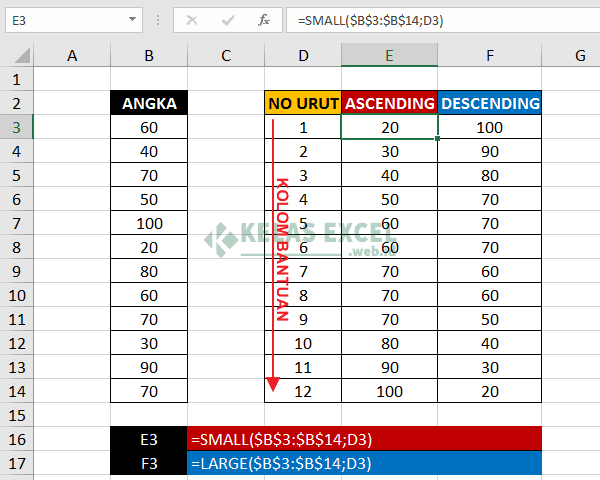
Untuk mempermudah pengurutan angka tambahkan 1 kolom yg berisi nomor urut. Misal pada contoh tersebut nomor urut 1-12 saya letakkan pada range D3:D14.
Selanjutnya gunakan sel-sel terkait pada range tersebut sbgai argument pada rumus SMALL atau LARGE untuk mengurutkan angka di excel.
Rumus pengurutan angka secara ascending pada cell E3 pada contoh di atas adalah sbgai brkut:
=SMALL($B$3:$B$14;D3)Selanjutnya gunakan autofill atau copy paste rumus tersebut pada cell lain dibawahnya. Panduan lebih detail tentang copy-paste pada excel bisa anda temukan pada halaman brkut:Panduan cut, copy, paste di excel
Pastikan bahwa Range B3:B14 pada rumus tersebut terkunci/absolut dengan menambahkan tanda $ pada referensinya. Hal ini bertujuan agar saat di copy ke sel lain range ini tidak berubah. Penjelasan lebih lanjut bisa Anda pelajari pada tutorial tentang cara membuat referensi absolut excel.
Adapun pada cell F3, rumus yg digunakan untuk mengurutkan angka secara descending adalah:
=LARGE($B$3:$B$14;D3)Selain menyusun secara menurun, nomor urut di atas bisa juga Anda susun ke samping apabila Anda menghendaki nilai-nilai tersebut diurutkan ke samping pada beberapa kolom.
Bisakah mengurutkan angka dengan rumus excel tanpa kolom bantu?
Rumus Mengurutkan Angka Tanpa Kolom Dummy
Jika Anda TIDAK menghendaki membuat nomor urut 1,2,3 dst. sbgai kolom bantu untuk fungsi SMALL & LARGE, Anda bisa memanfaatkan fungsi ROW atau fungsi ROWS pada excel.
Berikut contoh penerapan fungsi SMALL & LARGE dengan fungsi ROW Excel untuk mengurutkan angka di excel.
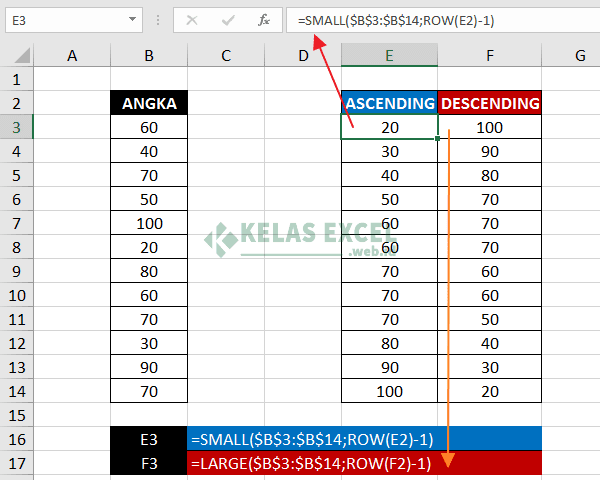
Pada sel E3 rumus SMALL yg digunakan adalah:
=SMALL($B$3:$B$14;ROW(E2)-1)se&gkan rumus LARGE pada sel F3 adalah:
=LARGE($B$3:$B$14;ROW(F2)-1)Selanjutnya Anda tinggal meng-copy paste rumus tersebut pada sel lain di bawahnya untuk mendapatkan hasil pengurutan angka pada excel.
Pada bagian ROW(E2)-1, pengurangan angka 1 dimaksudkan untuk menghasilkan nilai 1. Jika posisi baris pertama tidak berada pada baris ke-2 sesuaikan nilai pengurangan ini supaya bagian ini menghasilkan angka 1.
Pada rumus diatas, Anda bisa saja mengganti bagian ROW(E2)-1 atau ROW(F2)-1 dengan ROW(A1).
Hasilnya akan sama saja, namun jika tanpa sengaja Anda menghapus baris A1, rumus yg Anda gunakan akan error.
Jadi untuk lebih amannya gunakan header (E2 atau F2) & kurangi dengan angka 1 untuk menghasilkan nilai 1 & nilai 2,3,4 dst, untuk sel-sel lainnya.
Jika Anda malas untuk menghitung secara manual nilai pengurangannya, alternatif lain Anda bisa menggunakan rumus brkut:
=SMALL($B$3:$B$14;ROW(E3)-ROW($E$2))Dimana E3 pada rumus tersebut adalah baris pertama yg akan menghasilkan nilai 1, & E2 adalah sel diatasnya.
Perhatikan bahwa nilai E2 pada rumus tersebut dikunci (absolut).
Selain memanfaatkan fungsi ROW pada excel, Anda juga bisa membuat angka urut 1,2,3 dst. sbgai argumen fungsi SMALL & LARGE dengan fungsi ROWS untuk mengurutkan Angka di excel.
Berikut contohnya:
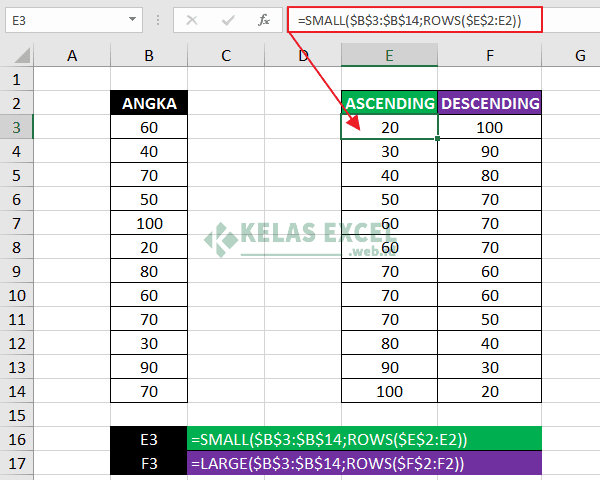
Pada sel E3 rumus SMALL yg digunakan adalah:
=SMALL($B$3:$B$14;ROWS($E$2:E2))Se&gkan rumus pengurutan secara descending dengan fungsi LARGE pada sel F3 adalah:
=LARGE($B$3:$B$14;ROWS($F$2:F2))Cara kerja rumus di atas pada dasarnya sama dengan rumus-rumus sebelumnya. Yang perlu Anda perhatikan adalah cara menggunakan tanda $(Dollar) pada fungsi ROWS.
Pada rumus tersebut, bagian yg diabsolutkan hanya bagian deepan dari referensi range "ROWS($E$2:E2)".
Hal ini bertujuan supaya saat di copy paste ke bawah bagian depan tidak berubah se&gkan bagian setlahnya berubah menyesuaikan posisi rumus tersebut.
Apakah rumus diatas juga bisa digunakan untuk mengurutkan data yg berupa teks? Silahkan dicoba.
Demikian panduan tentang cara mengurutkan angka di excel menggunakan rumus pada microsoft excel. Silahkan sampaikan pada kolom komentar jika ada bagian yg belum jelas.
Terima kasih sdh membaca tutorial ini. Apabila Anda mendapakan manfaat dari tutorial ini, share ke teman-teman Anda lainnya supaya semakin banyak yg ikut mendapatkan manfaatnya. Sumber https://www.kelasexcel.id
Belum ada Komentar untuk "Rumus Mengurutkan Angka di Excel Secara Otomatis "
Posting Komentar